Win10右下方时间总是不准怎么办?Win10时间总是不准的解决方法
最近一部分在使用Win10的朋友们,反应自己的Win10右下方时间总是不准怎么办?接下来,小编就为各位带来了Win10时间总是不准的解决方法,对此感兴趣的用户快来下文看看吧。
Win10右下方时间总是不准怎么办?
1、首先打开控制面板,然后点击"时间、语言和区域"。
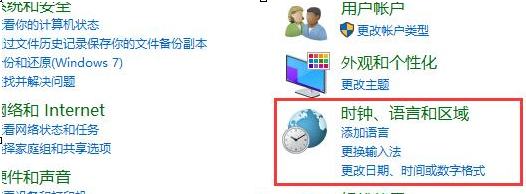
2、然后再次点击"日期和时间"进入设置。
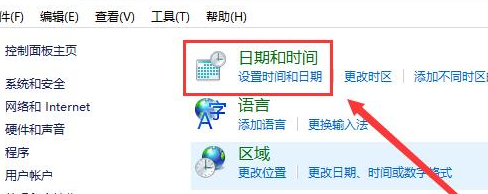
3、查看时区是否准确,如果不是,请点击下方的"更改时区",自行的选择。
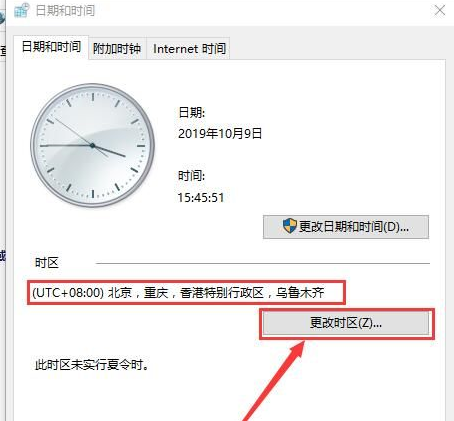
4、然后切换到"Internet时间",点击下方的"更改设置"。
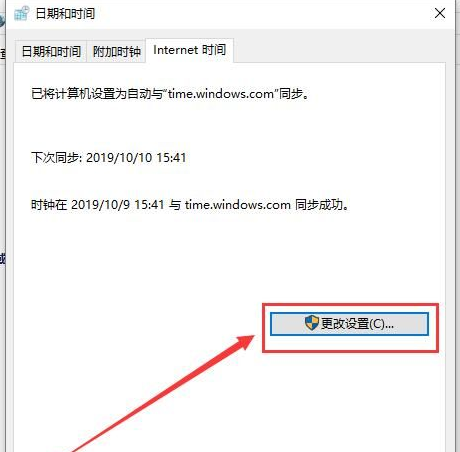
5、勾选"与Internet时间服务器同步"。然后点击旁边的"立即更新"。然后选择确定。
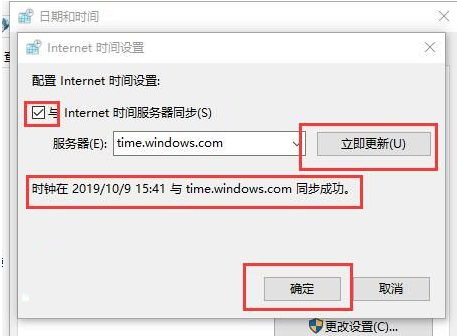
版权声明:
本站所有文章和图片均来自用户分享和网络收集,文章和图片版权归原作者及原出处所有,仅供学习与参考,请勿用于商业用途,如果损害了您的权利,请联系网站客服处理。






